轻松搞定!电脑版 WPS 文档段落空白去除秘籍
在日常使用电脑版 WPS 文档时,您是否曾被段落之间出现的大段空白所困扰?别担心,接下来就为您详细介绍去除这些空白的有效方法。
WPS 文档作为常用的办公软件,其格式设置有时会让用户感到棘手,段落之间的大段空白,不仅影响文档的美观,还可能影响阅读和打印效果。
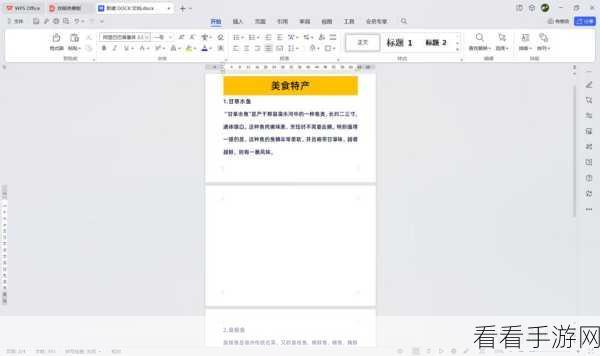
要解决这个问题,我们可以从以下几个方面入手。
检查段落格式设置,打开文档后,选中出现空白的段落,右键点击并选择“段落”选项,在弹出的对话框中,查看“间距”栏中的“段前”和“段后”数值,将其设置为适当的大小,通常为 0 行即可。
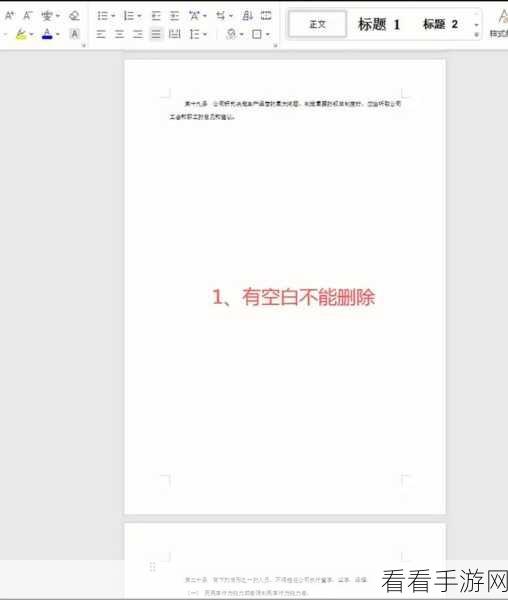
查看是否存在多余的换行符,在段落中无意插入的换行符会导致出现大段空白,可以通过“查找和替换”功能,查找“^p^p”(表示两个换行符),将其替换为“^p”(表示一个换行符),从而消除多余的空白。
还需注意页面布局的影响,如果文档设置了较大的页边距或纸张大小不合适,也可能导致段落之间看起来有大段空白,调整页边距为适中的数值,比如上下左右均为 2.5 厘米,选择合适的纸张大小,如 A4 纸,能有效改善这种情况。
通过以上方法,相信您能够轻松解决电脑版 WPS 文档段落之间出现大段空白的问题,让您的文档更加整洁、规范。
文章参考来源:个人长期使用 WPS 文档的经验总结。
